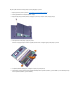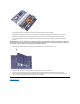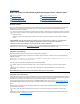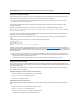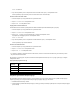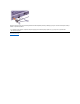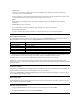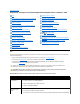Reference Guide
Jeżeli instalujesz tylko jeden modułpamięci, zainstaluj go w gnieździe „JDIMM 1”(„gniazdo DIMM A”).
Moduły pamięci sązaprojektowane tak, aby mogły byćwłożone do gniazda tylko w jednym kierunku. Złącza na płycie systemowej
posiadająkarbyumieszczonewtakisposób,że moduły pamięci można nieruchomo zamontowaćtylko we właściwym kierunku.
7. Jeśli nie słyszysz kliknięćtowarzyszących zatrzaśnięciu obu końcówmodułu za metalowymi wypustkami, wyjmij modułi zainstaluj go
ponownie.
PRZYPOMNIENIE: Trudności z dopasowaniem i domknięciem pokrywy modułówpamięci mogąbyćspowodowane niewłaściwym
montażem lub wyborem niewłaściwego złącza. W takim przypadku wyjmij modułpamięci i zainstaluj go ponownie. Nie używaj siły
przy zamykaniu pokrywy, gdyżmoże to spowodowaćuszkodzeniekomputera.
8. Umieśćpokrywęmodułówpamięci na swoim miejscu. Należy uważać, aby nie dokręcićśruby zbyt mocno.
9. Ponownie podłącz komputer i pozostałe urządzenia do gniazd elektrycznych i włącz ich zasilanie.
Podczas rozruchu komputera zostanie wykryta dodatkowa pamięći nastąpi automatyczna aktualizacja informacji o konfiguracji
systemu. Sprawdź, czy wyświetlany przez system całkowity rozmiar pamięci jest poprawny. W razie potrzeby powtarzaj czynności od 1
do 8, ażdo uzyskania prawidłowej informacji o całkowitym rozmiarze pamięci.
Powrótdospisutreści